Windows11怎样进行更改账户类型_Windows11更改账户类型步骤
- PHPz转载
- 2024-05-06 11:20:19573浏览
在使用 Windows 11 时,为不同用户设置适当的账户类型至关重要。了解如何更改账户类型可以帮助您确保系统安全性和用户权限的正确分配。针对此问题,php小编柚子将详细介绍 Windows 11 中更改账户类型的方法。本文将逐步指导您完成必要步骤,并提供明确易懂的说明。继续阅读以了解如何有效管理您的 Windows 11 账户并优化您的用户体验。
1.打开开始菜单中的设置页面,找到Accounts账户栏目,点击Family & other users家庭和其他用户选项
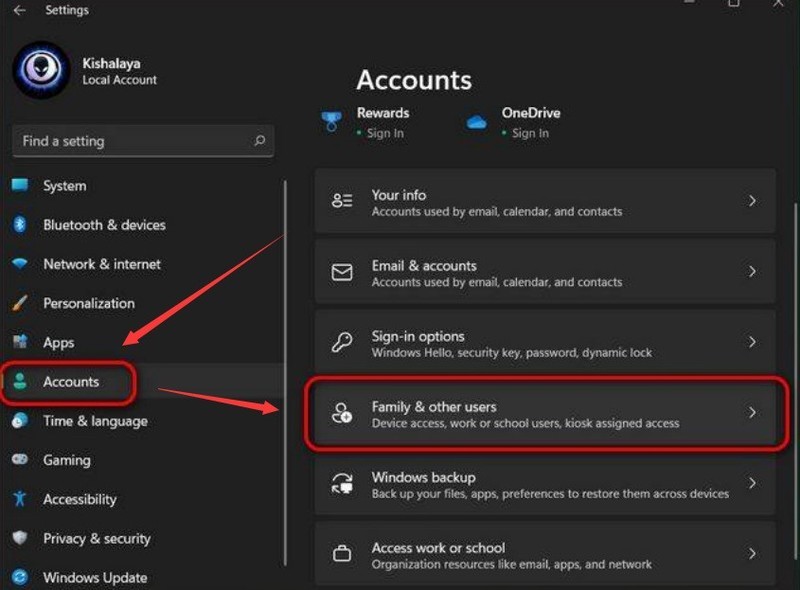
2.在新窗口中找到Demo User目标账户选项,点击Change account type更改账户类型按钮
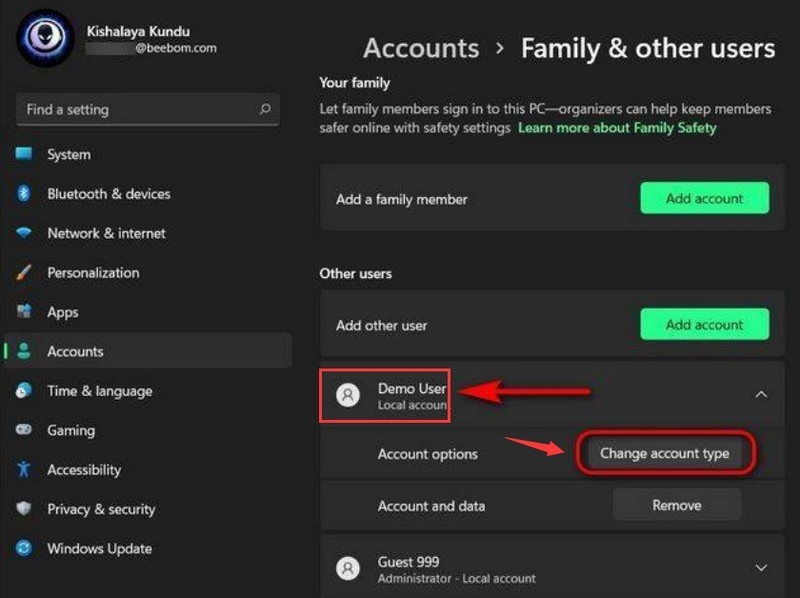
3.在弹出的窗口中,选择账户下拉列表中的Administrator管理员,并点击OK键保存即可
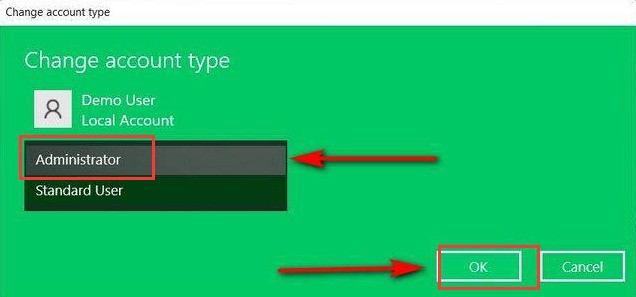
以上是Windows11怎样进行更改账户类型_Windows11更改账户类型步骤的详细内容。更多信息请关注PHP中文网其他相关文章!
声明:
本文转载于:zol.com.cn。如有侵权,请联系admin@php.cn删除

